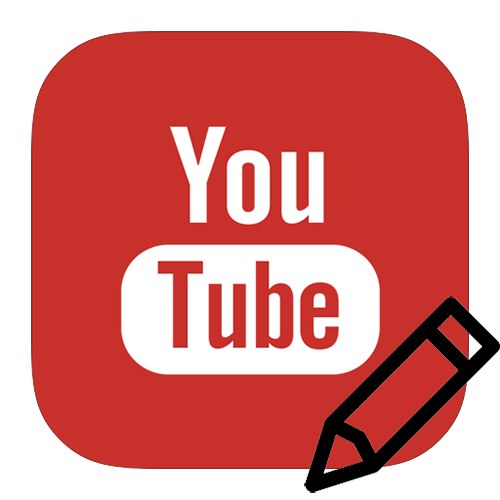
Rovnako ako väčšina služieb, aj používateľské meno v službe YouTube sa zobrazuje pod nahranými videami a v komentároch. Pri hosťovaní videa prebieha autorizácia prostredníctvom účtu Google. V súčasnosti môžete názov svojho účtu zmeniť trikrát. Potom bude táto možnosť dočasne zablokovaná. Zvážme, aké je pohodlné a rýchle riešenie problému.
Zmeňte svoje používateľské meno YouTube
Ak chcete zmeniť názov na YouTube, musíte upraviť informácie vo svojom účte Google. Zvážime možnosti zmeny parametrov prostredníctvom webovej verzie webu, ako aj prostredníctvom aplikácií pre operačné systémy Android a iOS.
Je dôležité mať na pamäti, že keď zmeníte meno vo svojom účte YouTube, údaje sa automaticky zmenia aj v iných službách, napríklad v Gmaile. Ak sa chcete vyhnúť tejto situácii, je lepšie sa znova zaregistrovať na hostiteľskom serveri videa pod novým menom. Ak to chcete urobiť, prečítajte si článok na nižšie uvedenom odkaze.
Viac informácií: Ako sa zaregistrovať na YouTube, ak nemáte účet Gmail
Metóda 1: PC verzia
Desktopová verzia poskytuje najkompletnejší prístup k rôznym nastaveniam účtov. Ak ste zvyknutí na počítači sledovať vtipné a poučné videá, je tento spôsob dokonalý.
- Prejdeme na hlavnú stránku služby a prihlásime sa pomocou svojho používateľského mena.
- Váš avatar je v pravom hornom rohu v kruhu. Kliknite na ňu a vyberte riadok "Nastavenie".
- Tu nájdeme čiaru „Váš kanál“ a pod menom kliknite na tlačidlo „Change on Google“.
- Ďalej automaticky prejdete do svojho účtu Google a otvorí sa malé okno s vašimi osobnými údajmi. V riadkoch "Názov", „Priezvisko“, „Alias“ a „Zobraziť moje meno ako“ zadajte požadované parametre. Kliknite na tlačidlo „OK“.
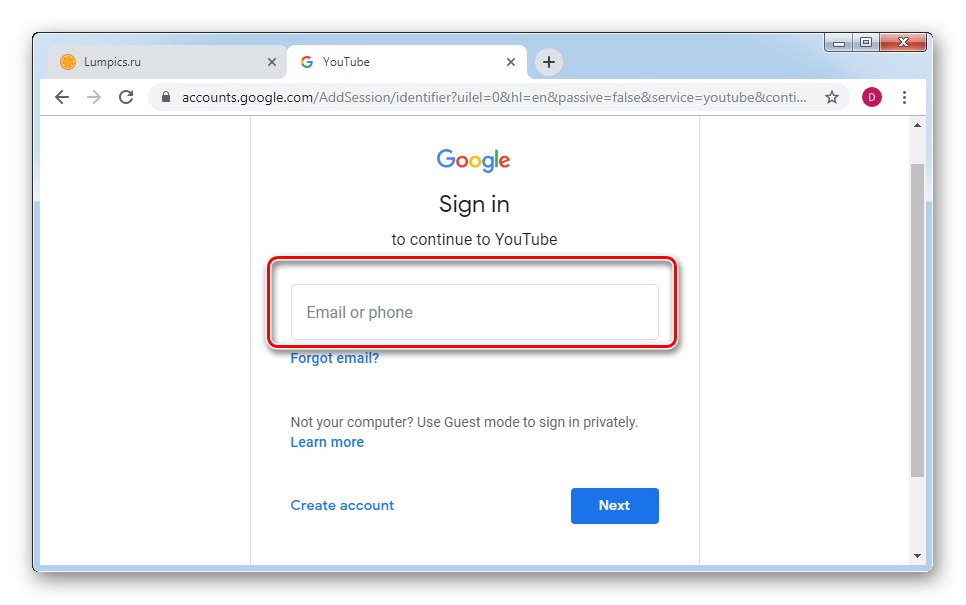
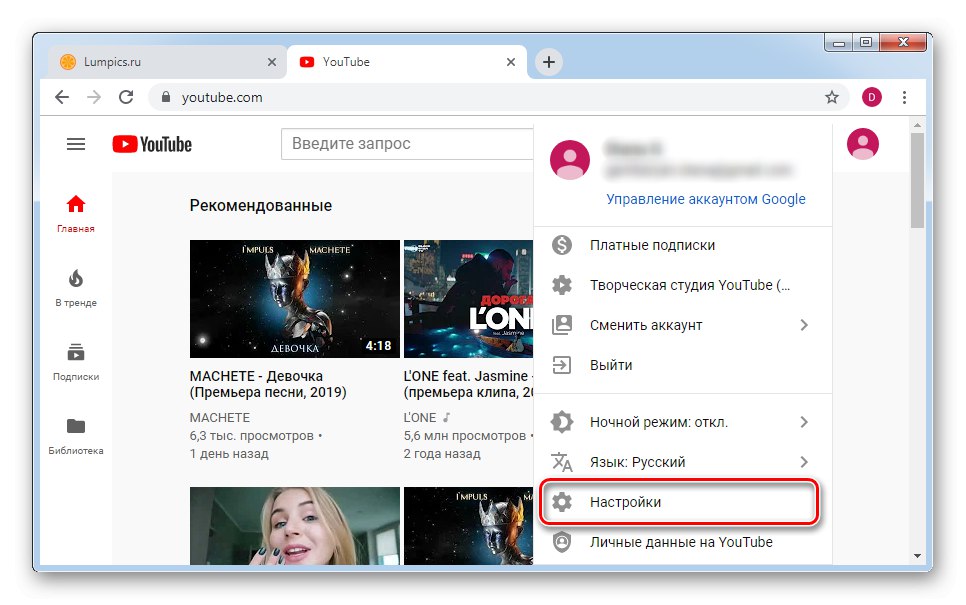
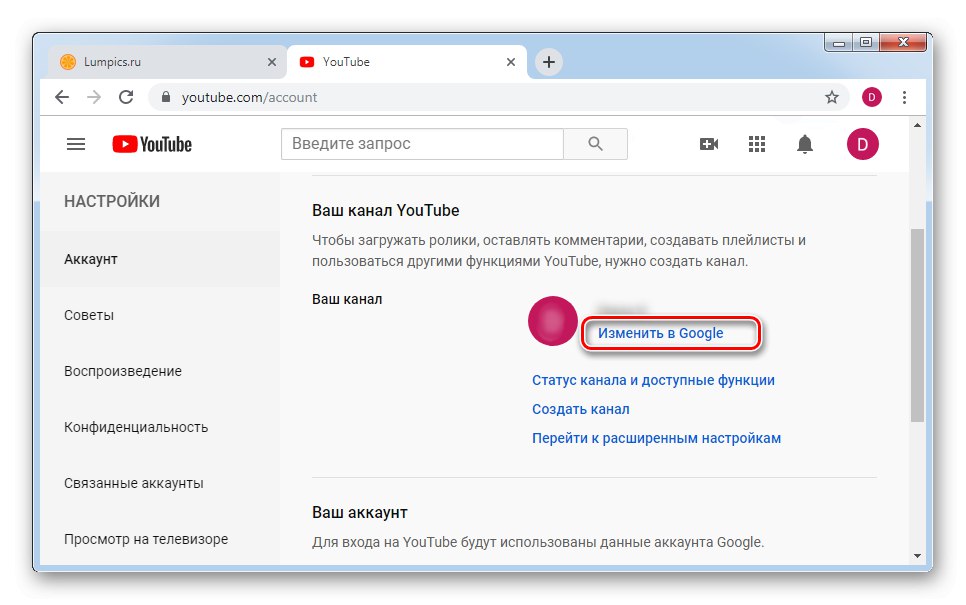
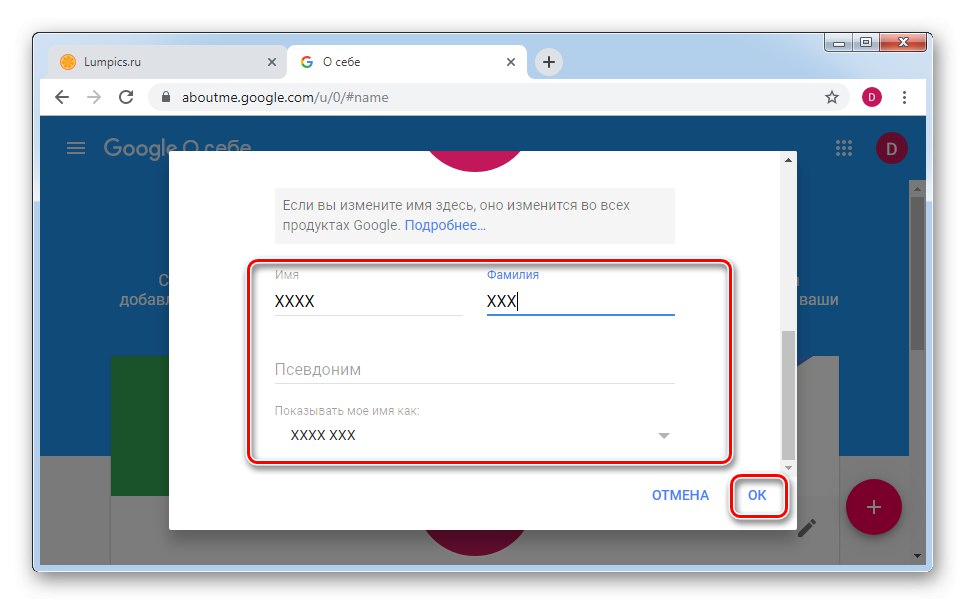
Po dokončení uvedených akcií sa vaše meno v službe YouTube, Gmail a ďalších službách od spoločnosti Google automaticky zmení.
Metóda 2: Mobilné aplikácie
Pre majiteľov smartfónov a tabletov v operačných systémoch Android a iOS sa postup prakticky nelíši od pokynov pre počítač. Je však potrebné vziať do úvahy niektoré nuansy.
Android
Aplikácia pre Android zaisťuje synchronizáciu všetkých údajov a umožňuje vám tiež úplnú správu vášho účtu. Ak aplikáciu ešte nemáte, odporúčame si ju stiahnuť.
- Prihláste sa do aplikácie pomocou svojich prihlasovacích údajov a hesla z účtu Google. V pravom hornom rohu kliknite na kruh s avatarom. Ak nie je nainštalovaný žiadny profilový obrázok, bude kruh obsahovať prvé písmeno vášho mena.
- Prejdite do sekcie „Správa účtov Google“.
- Ďalej kliknite na tlačidlo "Osobné údaje".
- Klepneme na počet "Názov".
- V okne, ktoré sa otvorí, kliknite vedľa svojho mena na ikonu úprav.
- Zadáme nové hodnoty a klikneme "Hotový".
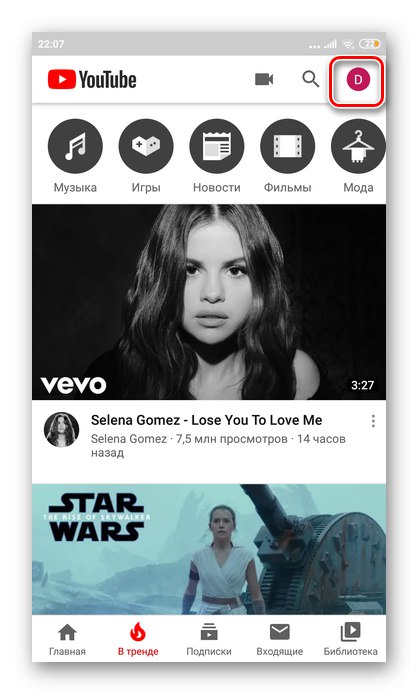
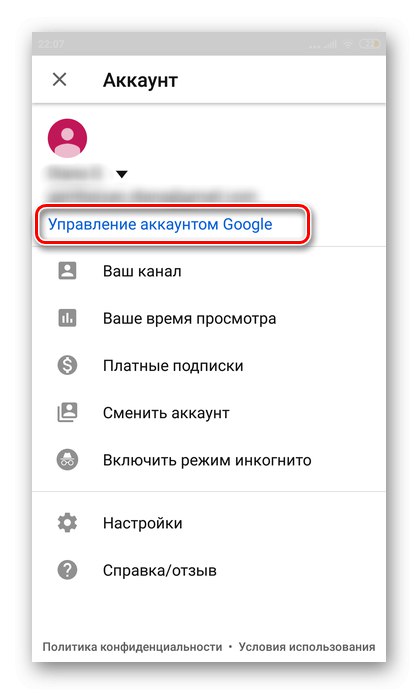
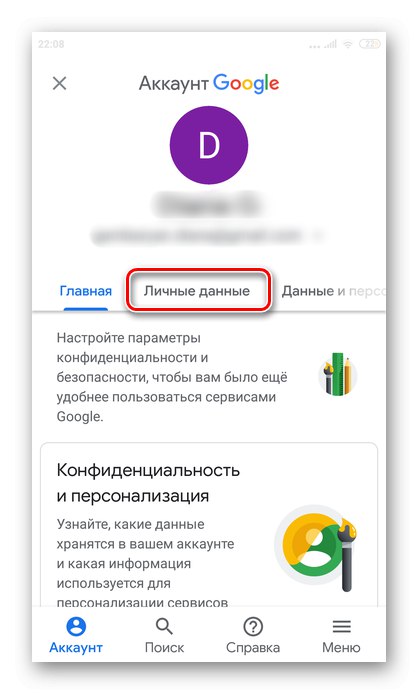

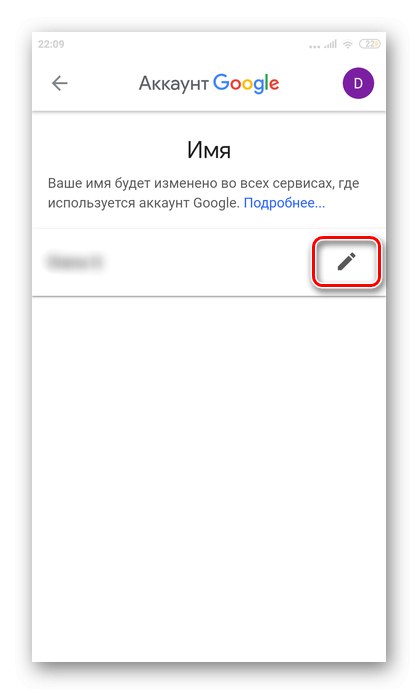
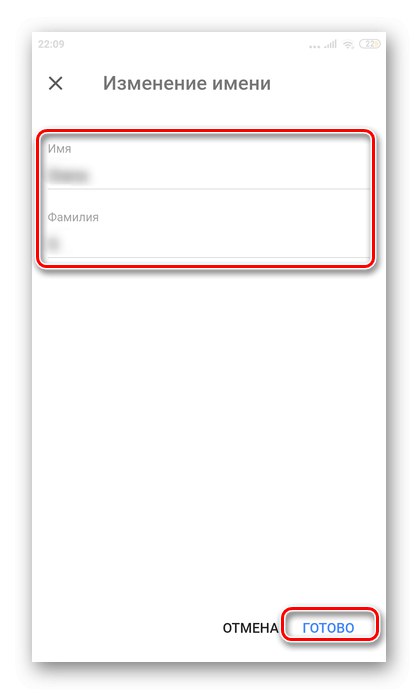
Ako vidíte, na rozdiel od verzie pre PC je nemožné nastaviť alias používateľa prostredníctvom aplikácie pre Android.
iOS
Zmena názvu v aplikácii YouTube pre iOS je zásadne odlišná a vyššie diskutované možnosti nebudú fungovať. Metóda, o ktorej bude reč nižšie, môže meniť osobné údaje nielen v iPhone, ale aj vo všetkých produktoch Apple, kde je nainštalovaná patentovaná aplikácia na hosťovanie videa.
- Spustite aplikáciu na smartfóne a prihláste sa do svojho účtu.
- V pravom hornom rohu kliknite na avatar alebo kruh s prvým písmenom vášho mena.
- Prejdite do sekcie „Váš kanál“.
- Vedľa svojho mena klepnite na ikonu ozubeného kolieska.
- Prvý riadok je aktuálne používateľské meno. Naopak, nájdeme ikonu úprav a klikneme na ňu.
- Zadáme potrebné informácie a uložíme klepnutím na začiarknutie v pravom hornom rohu.
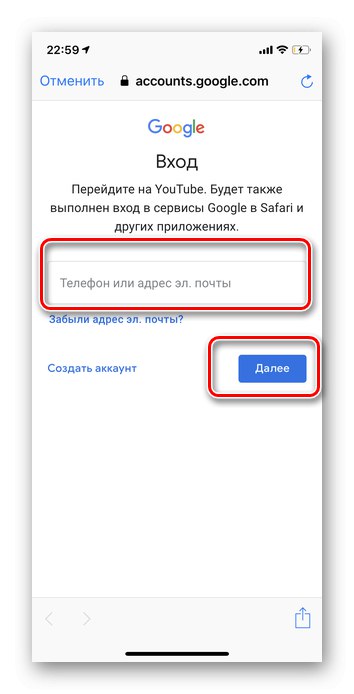
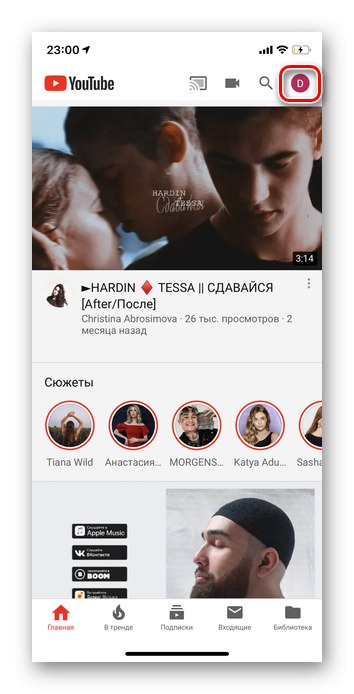
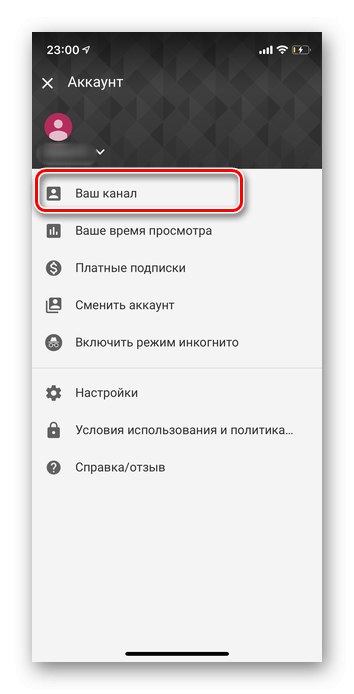
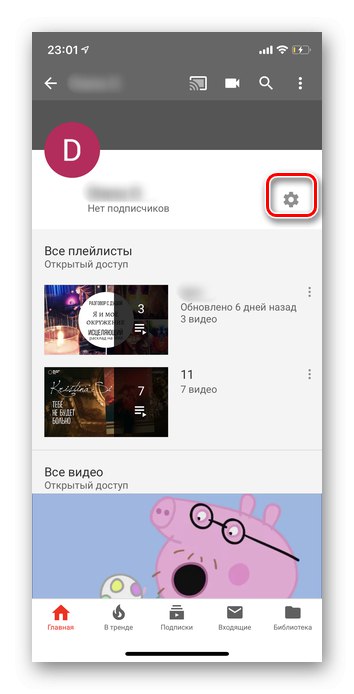
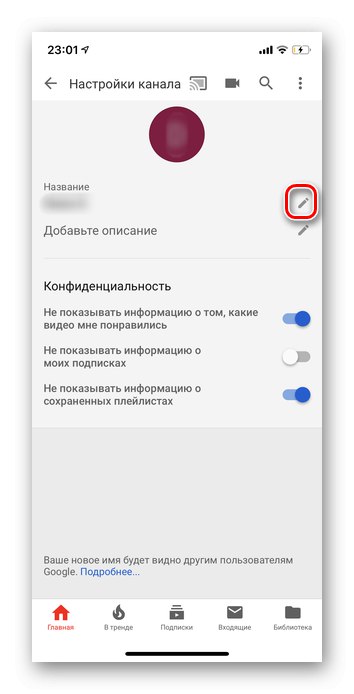
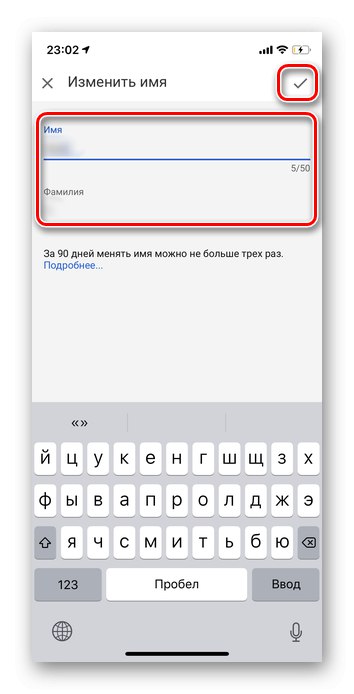
Upozorňujeme, že svoje osobné údaje môžete zmeniť iba trikrát do 90 dní. Preto stojí za to zvážiť používateľské meno vopred.
Pokryli sme všetky dnes dostupné spôsoby zmeny názvu v službe YouTube. Ako vidíte, je to možné vykonať bez ohľadu na platformu, ktorú používate.